苹果手机的图标如何编辑 如何在苹果手机上修改应用的名称和图标
日期: 来源:贝斯特安卓网
苹果手机作为一款颇受欢迎的智能手机,其独特的界面设计和丰富的应用程序给用户带来了极大的便利,有时候我们可能会对某些应用的名称或图标不太满意,想要进行一些个性化的调整。苹果手机的图标如何编辑?又该如何在苹果手机上修改应用的名称和图标呢?本文将为大家详细介绍这些内容,帮助大家更好地定制自己的手机界面。无论是想要给应用换个醒目的图标,还是修改应用的名称以便更好地辨识,下面的方法都能够满足你的需求。
如何在苹果手机上修改应用的名称和图标
具体方法:
1.首先点击手机桌面中的快捷指令。
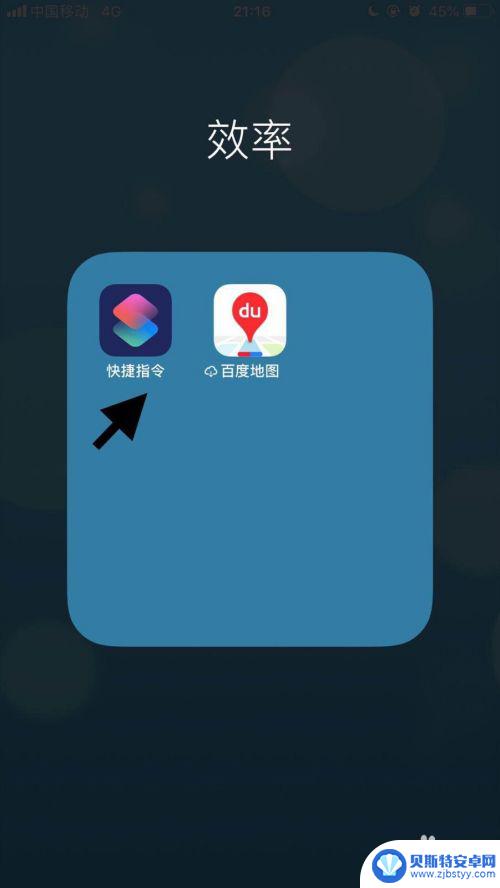
2.然后点击屏幕右下方的创建快捷指令。
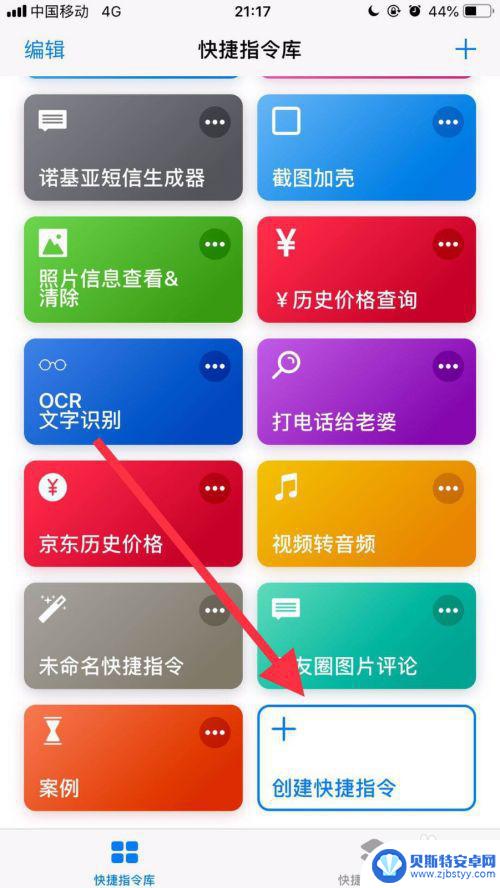
3.接着点击屏幕中的搜索栏。
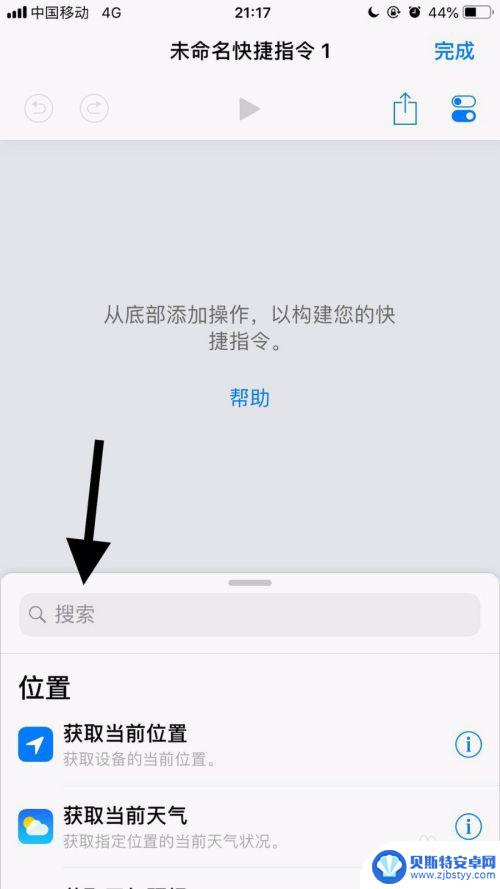
4.然后输入打开并点击搜索。
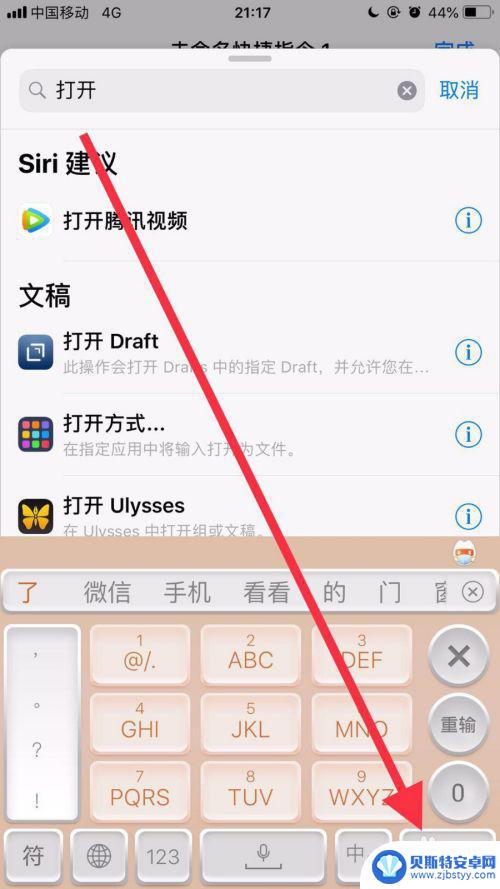
5.接着找到打开应用并点击它。
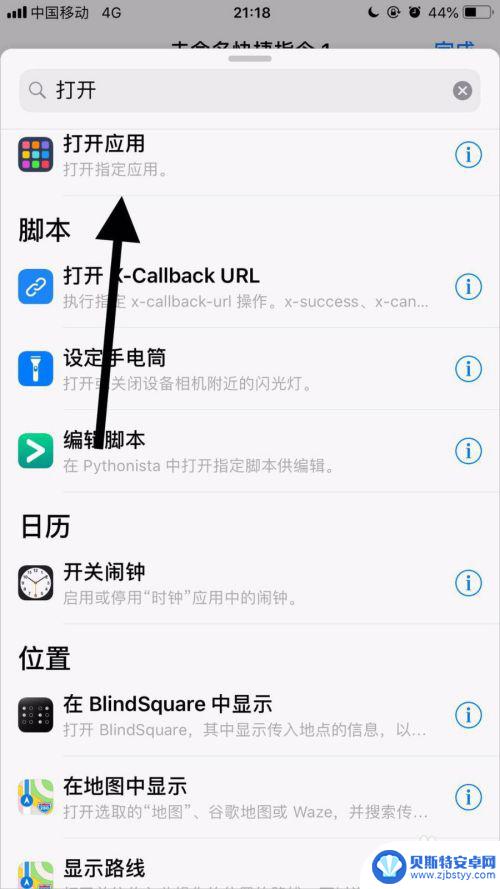
6.然后点击应用右侧的选取。
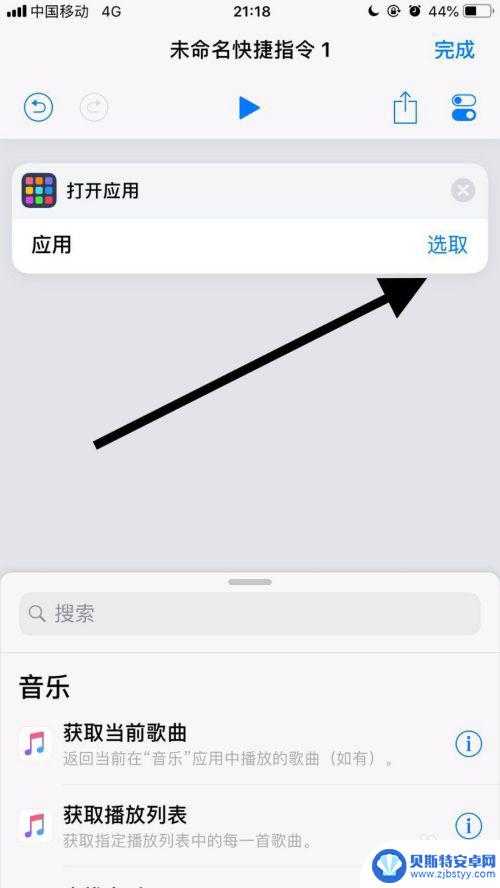
7.接着点击要修改名称和图标的应用。
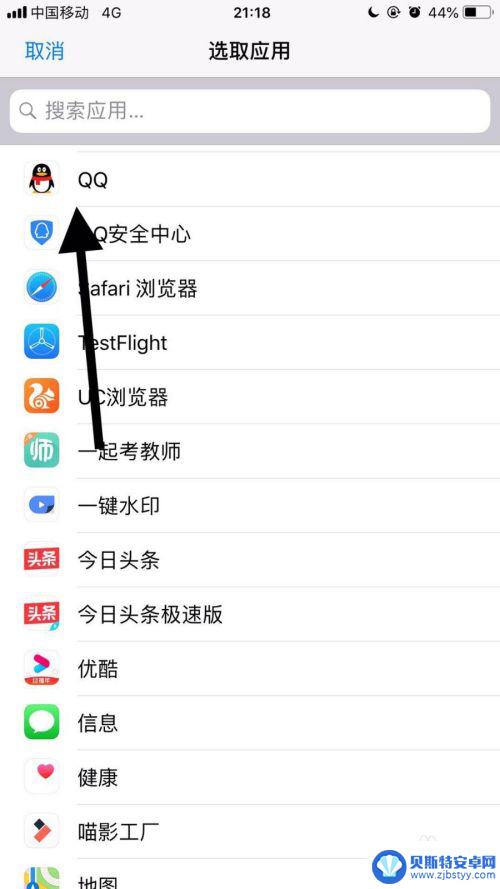
8.然后点击屏幕右上方的双椭圆图标。
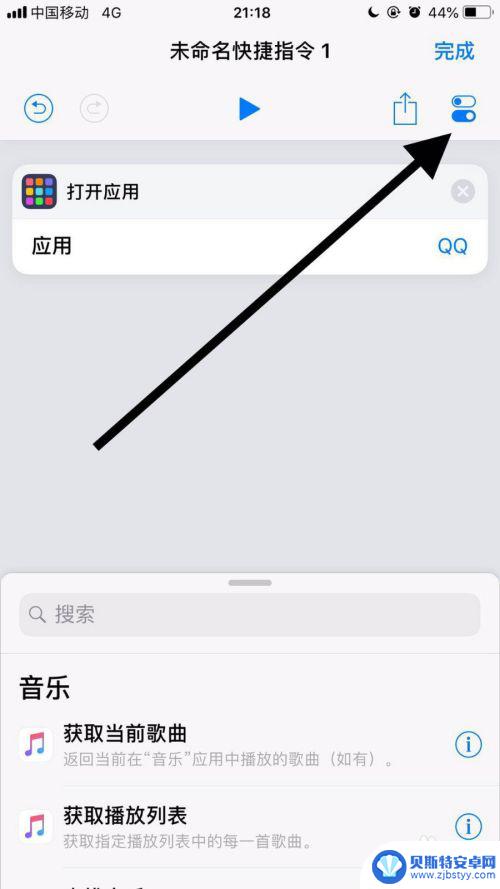
9.接着点击名称。
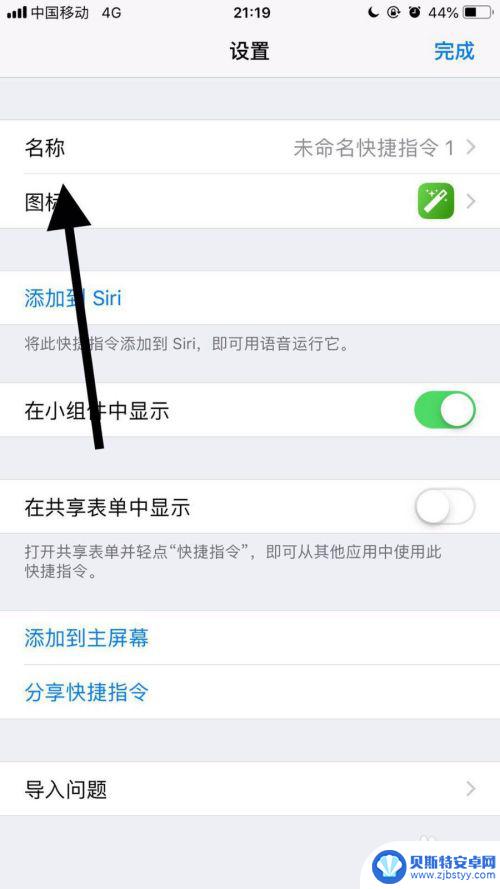
10.然后输入自己想要的名称并点击完成。
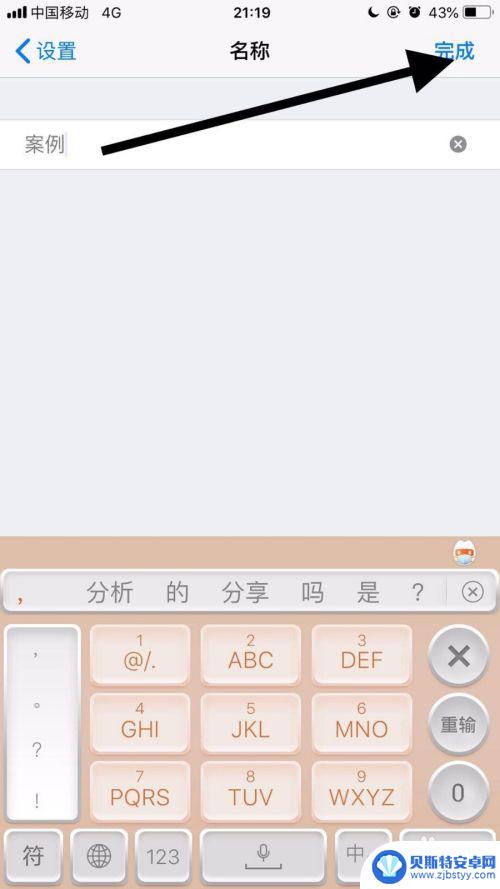
11.接着点击图标。
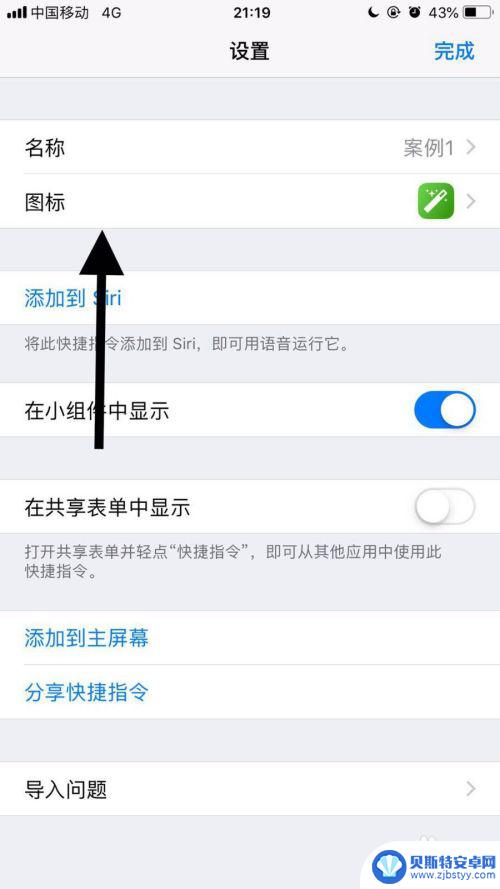
12.然后选择自己想要的图标并点击完成。
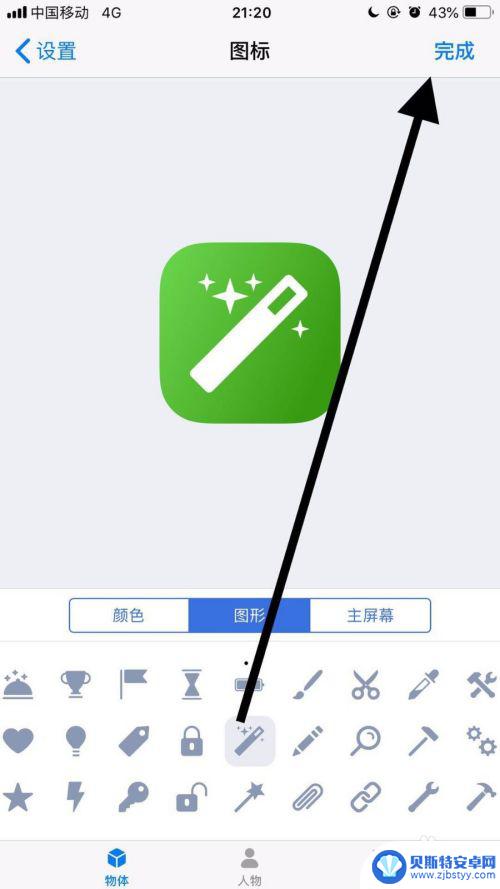
13.接着点击屏幕右上方的完成。
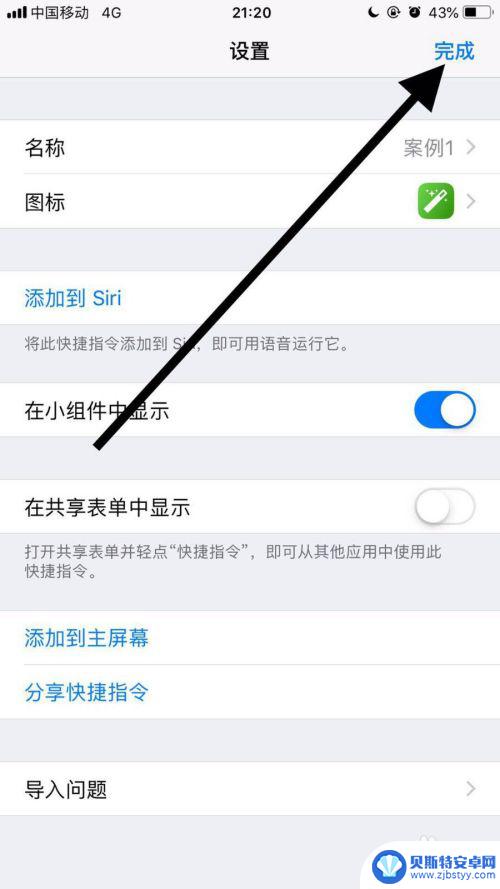
14.然后点击屏幕右上方的分享图标。
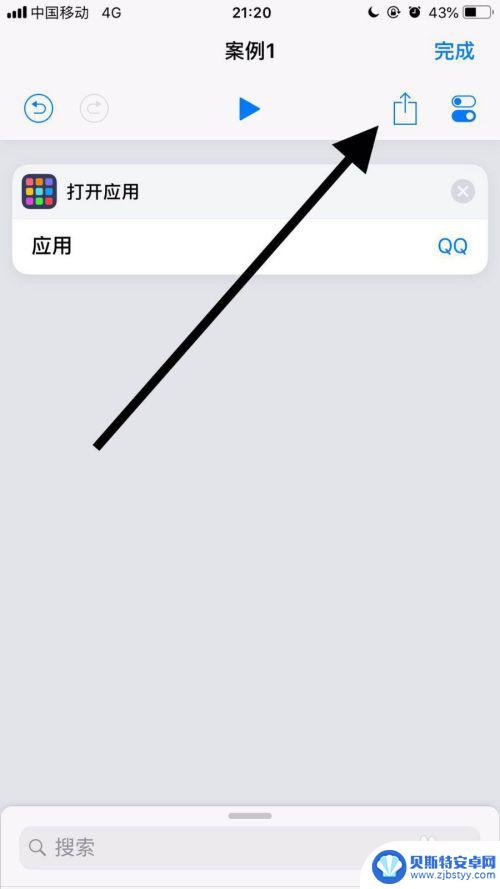
15.接着点击添加到主屏幕。

16.然后点击屏幕下方的分享图标。
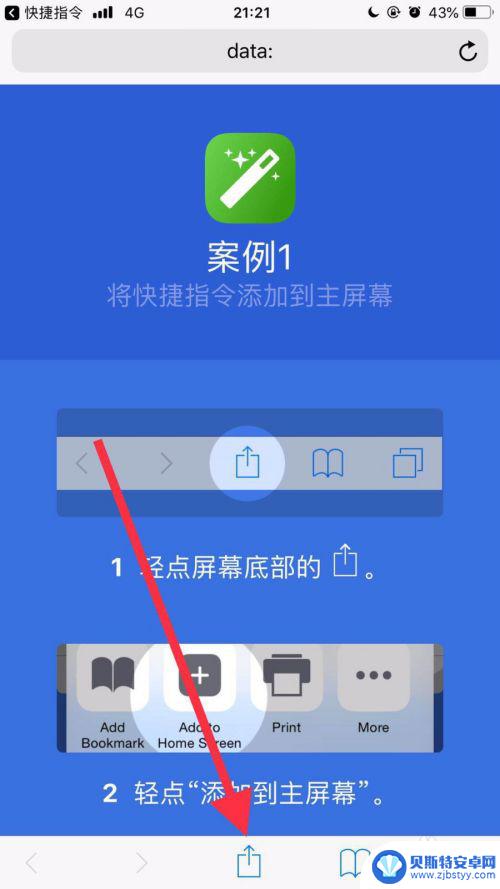
17.接着点击添加到主屏幕。
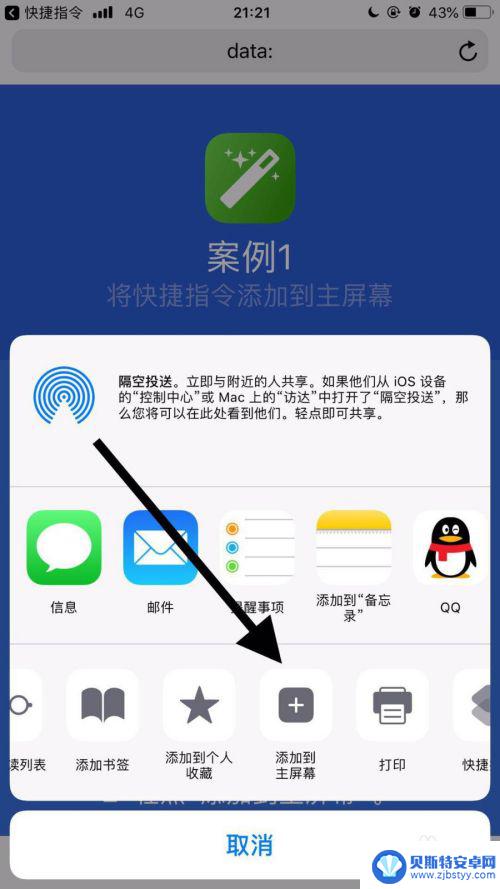
18.最后点击屏幕右上方的添加就可以了。
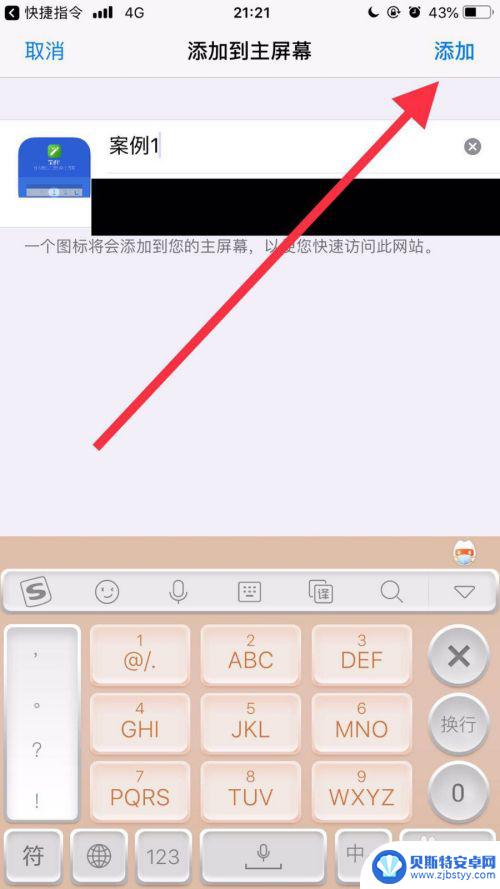
以上就是如何编辑苹果手机的图标的全部内容,如果你遇到这种情况,可以试试按照我的方法来解决,希望能对大家有所帮助。












